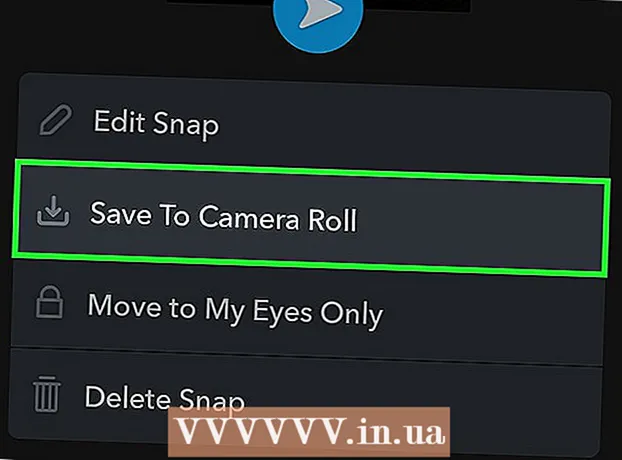Автор:
Frank Hunt
Жасалған Күн:
13 Сапта Жүру 2021
Жаңарту Күні:
1 Шілде 2024

Мазмұны
- Басу үшін
- 4-тен 1-әдіс: App Store дүкенінен тегін бағдарламаларды табыңыз
- 4-тен 2-әдіс: AppCake пайдалану
- 4-тің 3 әдісі: AppAddict қолдану
- 4-тің 4 әдісі: Зевс мүкін қолдану
- Ескертулер
IPhone, iPad және iPod-қа арналған мыңдаған тегін қосымшалар бар, олар қолданушылар урналарды заңды түрде жүктейді. Бұл қолданбалар толығымен тегін болуы мүмкін немесе ақылы өнімдердің сынақтары, демо нұсқалары немесе қарапайым нұсқалары болуы мүмкін. Тегін қосымшаларды пайдалану ұзақ мерзімді перспективада көп ақша үнемдеуге мүмкіндік береді және оларды App Store дүкенінен тікелей жүктеуге болады. Егер сіз Apple App Store дүкеніне кіре алмайтын жерде тұрсаңыз ше? Содан кейін сіз iOS құрылғысы үшін танымал қосымшаларды қалай жүктеуге болады деп ойлауыңыз мүмкін. Мұны істеудің бір жолы - құрылғыны «джейлбрейк» және қолданбаларды орнату үшін үшінші тарап орнатушысын пайдалану.
Басу үшін
4-тен 1-әдіс: App Store дүкенінен тегін бағдарламаларды табыңыз
 App Store дүкенін ашыңыз. Сатып алуды қажет ететін көптеген қосымшалар болғанымен, нарықта мүлдем тегін мыңдаған қосымшалар бар. Бұл қолданбалар ақылы қосымшалардың ақысыз нұсқалары немесе жолдарсыз толықтай тегін болуы мүмкін.
App Store дүкенін ашыңыз. Сатып алуды қажет ететін көптеген қосымшалар болғанымен, нарықта мүлдем тегін мыңдаған қосымшалар бар. Бұл қолданбалар ақылы қосымшалардың ақысыз нұсқалары немесе жолдарсыз толықтай тегін болуы мүмкін.  Apple идентификаторымен кіріңіз. Тегін бағдарламаларды жүктеу үшін сізге жарамды Apple идентификаторы қажет. Сіз несиелік карта туралы ақпаратты және басқа төлем әдістерін байланыстырмай Apple ID жасай аласыз.
Apple идентификаторымен кіріңіз. Тегін бағдарламаларды жүктеу үшін сізге жарамды Apple идентификаторы қажет. Сіз несиелік карта туралы ақпаратты және басқа төлем әдістерін байланыстырмай Apple ID жасай аласыз.  Қолданбаны шолыңыз. Таңдау үшін санаттар мен таңдаулы қолданбалардың түрлері бар. Сіз өзіңізге ұнайтын бағдарламаларды табу үшін осы санаттарды пайдалана аласыз немесе іздеу жолағын белгілі бір қолданбаларды іздеу үшін пайдалана аласыз. Тегін қосымшалар қолданба сипаттамасының баға бөлімінде «Тегін» дегенді көрсетеді.
Қолданбаны шолыңыз. Таңдау үшін санаттар мен таңдаулы қолданбалардың түрлері бар. Сіз өзіңізге ұнайтын бағдарламаларды табу үшін осы санаттарды пайдалана аласыз немесе іздеу жолағын белгілі бір қолданбаларды іздеу үшін пайдалана аласыз. Тегін қосымшалар қолданба сипаттамасының баға бөлімінде «Тегін» дегенді көрсетеді. 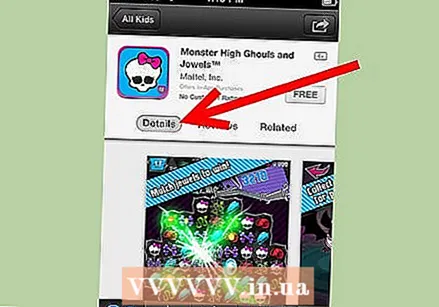 Мәліметтерін көру үшін қолданбаны түртіңіз. Қажетті қолданбаны тапқан кезде оны қолданбаның барлық мәліметтерін жаңа терезеде ашу үшін оны түртіңіз. Бұл жерден ойын барлығына сәйкес келетінін және қолданбадан сатып алу қажет екенін көре аласыз.
Мәліметтерін көру үшін қолданбаны түртіңіз. Қажетті қолданбаны тапқан кезде оны қолданбаның барлық мәліметтерін жаңа терезеде ашу үшін оны түртіңіз. Бұл жерден ойын барлығына сәйкес келетінін және қолданбадан сатып алу қажет екенін көре аласыз. - Егер қосымша қолданба арқылы сатып алуды ұсынса, онда компания атында шағын хабарлама болады. Көбінесе бұл қосымшаның толық жұмыс істеуі біреуін немесе бірін сатып алуды қажет ететіндігін білдіреді.
 «Тегін» батырмасын түртіңіз. Осылайша, батырма «Орнату» батырмасына ауысады.
«Тегін» батырмасын түртіңіз. Осылайша, батырма «Орнату» батырмасына ауысады.  «Орнату» батырмасын түртіңіз. Егер сіздің Apple идентификаторыңыз пароль сұраса, қолданбаны орнату үшін оны беруіңіз керек. Қолданба енді жүктеп, орната бастайды. Қолданбаны орнату аяқталғаннан кейін, ол сіздің үй экраныңызда пайда болады.
«Орнату» батырмасын түртіңіз. Егер сіздің Apple идентификаторыңыз пароль сұраса, қолданбаны орнату үшін оны беруіңіз керек. Қолданба енді жүктеп, орната бастайды. Қолданбаны орнату аяқталғаннан кейін, ол сіздің үй экраныңызда пайда болады. - Егер сіздің құрылғыңыз тек WiFi арқылы жүктелетін етіп орнатылған болса, жүктеу басталғанға дейін желіге қосылғанша күтуіңіз керек.
4-тен 2-әдіс: AppCake пайдалану
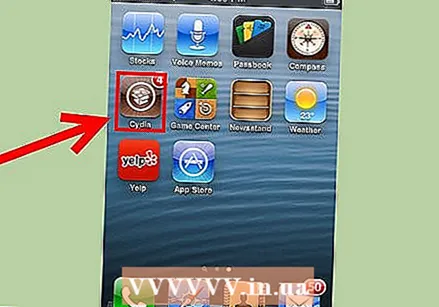 Құрылғыңызды Jailbreak. AppCake пайдалану үшін құрылғыны джейлбрейкпен бұзу керек. Мұны қалай жасау керектігі нұсқа бойынша әр түрлі, бірақ барлық джейлбрейлер Cydia орнатуды қажет етеді. Бұл құрылғыға джейлбрейк қолданбаларын орнатуға мүмкіндік беретін бағдарлама.
Құрылғыңызды Jailbreak. AppCake пайдалану үшін құрылғыны джейлбрейкпен бұзу керек. Мұны қалай жасау керектігі нұсқа бойынша әр түрлі, бірақ барлық джейлбрейлер Cydia орнатуды қажет етеді. Бұл құрылғыға джейлбрейк қолданбаларын орнатуға мүмкіндік беретін бағдарлама. - IPhone құрылғысын бұзу кепілдік күшін жояды. Егер сіз құрылғыны кепілдік бойынша жөндеуге жібергіңіз келсе, алдымен оны жөндеуіңіз керек. Бұл джейлбрейктің күшін жояды.
 AppSync бағдарламасын орнатыңыз. AppCake-тен жүктеп алған бағдарламаларды орнату үшін алдымен AppSync орнатылған болуы керек. Бұл бағдарлама сізде AppCake-тен жүктелген қолданбаларды құрылғыңызда жұмыс істеу үшін конфигурациялайды.
AppSync бағдарламасын орнатыңыз. AppCake-тен жүктеп алған бағдарламаларды орнату үшін алдымен AppSync орнатылған болуы керек. Бұл бағдарлама сізде AppCake-тен жүктелген қолданбаларды құрылғыңызда жұмыс істеу үшін конфигурациялайды. - Cydia ашып, Басқару түймесін түртіңіз. Sources таңдаңыз және Edit батырмасын басыңыз. Қосу түймесін түртіңіз.
- AppSync бар репо енгізіңіз. Осындай репоның бірі: http://appaddict.org/repo.
- Жақында қосылған репоны таңдап, AppSync бумасын іздеңіз. Орнату түймесін басыңыз, содан кейін Растаңыз. Орнату аяқталғаннан кейін, SpringBoard қайта іске қосу түймесін түртіңіз.
- iOS 5.x. пайдаланушылар AppSync 5.0+ нұсқасын жүктеуі керек
- iOS 6.x қолданушылары AppSync 6.0+ нұсқасын жүктеуі керек
 AppCake орнатыңыз. AppCake сізге басқа қолданушылар бұзып, жүктеген бұзылған бағдарламаларды жүктеуге мүмкіндік береді. Содан кейін оны тікелей құрылғыға жүктеуге болады.
AppCake орнатыңыз. AppCake сізге басқа қолданушылар бұзып, жүктеген бұзылған бағдарламаларды жүктеуге мүмкіндік береді. Содан кейін оны тікелей құрылғыға жүктеуге болады. - Cydia ашып, Басқару түймесін түртіңіз. Көздер тармағын таңдап, Өңдеу түймесін басыңыз. Қосу түймесін түртіңіз.
- AppCake репосын енгізіңіз, cydia.iphonecake.com.
- Жаңа AppCake репосын таңдап, AppCake бағдарламасын жүктеп алыңыз. Оны орнатыңыз және SpringBoard қайта іске қосыңыз.
 AppCake ашыңыз. Сіз тегін қосымшалардың санаттарын қарай аласыз. Қажетті қолданбаны түртіңіз және Жүктеу түймесін түртіңіз. Бұл қолданбаны жүктеуге болатын орындардың тізімін ашады.
AppCake ашыңыз. Сіз тегін қосымшалардың санаттарын қарай аласыз. Қажетті қолданбаны түртіңіз және Жүктеу түймесін түртіңіз. Бұл қолданбаны жүктеуге болатын орындардың тізімін ашады. - Егер сіз қолданбаны сатып алғыңыз келсе, сол қолданбаға арналған App Store бетін ашу үшін Дүкен түймесін түртіңіз.
 Қолданбаны жүктеп алғыңыз келетін орынды таңдаңыз. AppCake өзі серверлерінде ешқандай файл орналастырмайды. Керісінше, бұзылған бағдарламаларды қолданушылар басқа қызметтер арқылы жүктейді. Қолданбаны таңдаған кезде сіз осы қолданбалардың тізімін көресіз.
Қолданбаны жүктеп алғыңыз келетін орынды таңдаңыз. AppCake өзі серверлерінде ешқандай файл орналастырмайды. Керісінше, бұзылған бағдарламаларды қолданушылар басқа қызметтер арқылы жүктейді. Қолданбаны таңдаған кезде сіз осы қолданбалардың тізімін көресіз. - Сіз таңдаған кезде көбінесе ақпарат көздері болмайды. Сәйкесін тапқанға дейін басқа дерек көздерін қолданып көріңіз.
- Қолданбаның нұсқа нөмірі ақпарат көзінің астында орналасқан.
- Қолданбаны бұзған адамның лақап аты да ақпарат көзінің атында. Ең болмағанда белгілі болса.
 Файлды жүктеңіз. Дереккөзді тапқаннан кейін файлды жүктеу үшін веб-бет ашылады. Файлды жүктеу үшін экрандағы нұсқауларды орындаңыз.
Файлды жүктеңіз. Дереккөзді тапқаннан кейін файлды жүктеу үшін веб-бет ашылады. Файлды жүктеу үшін экрандағы нұсқауларды орындаңыз. - Қолданбаны орнатыңыз. Жүктеу басталған кезде, AppCake жүктеу қойындысын түртіңіз. Жүктеу аяқталғаннан кейін сіз қосымшаның жанында Орнату батырмасын көресіз. Осы түймені түртіңіз, сонда бағдарлама орнатылғаннан кейін негізгі экранда пайда болады.
4-тің 3 әдісі: AppAddict қолдану
 Құрылғыңызды Jailbreak. AppAddict пайдалану үшін құрылғыны джейлбрейкпен бұзу керек. Мұны қалай жасау керектігі нұсқа бойынша әр түрлі, бірақ барлық джейлбрейлер Cydia орнатуды қажет етеді. Бұл құрылғыға джейлбрейк қолданбаларын орнатуға мүмкіндік беретін бағдарлама.
Құрылғыңызды Jailbreak. AppAddict пайдалану үшін құрылғыны джейлбрейкпен бұзу керек. Мұны қалай жасау керектігі нұсқа бойынша әр түрлі, бірақ барлық джейлбрейлер Cydia орнатуды қажет етеді. Бұл құрылғыға джейлбрейк қолданбаларын орнатуға мүмкіндік беретін бағдарлама. - IPhone-ды бұзу кепілдік күшін жояды. Егер сіз құрылғыны кепілдік бойынша жөндеуге жібергіңіз келсе, алдымен оны жөндеуіңіз керек. Бұл джейлбрейктің күшін жояды.
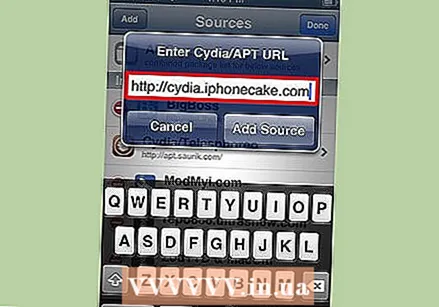
- Cydia ашып, Басқару түймесін түртіңіз. Sources таңдаңыз және Edit батырмасын басыңыз. Қосу түймесін түртіңіз.
- AppSync бар репо енгізіңіз. Осындай репоның бірі: http: //appaddict.org/repo.
- Жақында қосылған репоны таңдап, AppSync бумасын іздеңіз. Орнату түймесін басыңыз, содан кейін Растаңыз. Орнату аяқталғаннан кейін, SpringBoard қайта іске қосу түймесін түртіңіз.
- iOS 5.x. пайдаланушылар AppSync 5.0+ нұсқасын жүктеуі керек
- iOS 6.x қолданушылары AppSync 6.0+ нұсқасын жүктеуі керек
- IPhone-ды бұзу кепілдік күшін жояды. Егер сіз құрылғыны кепілдік бойынша жөндеуге жібергіңіз келсе, алдымен оны жөндеуіңіз керек. Бұл джейлбрейктің күшін жояды.
 AppAddict бағдарламасын орнатыңыз. Егер сізде AppSync орнатылған болса, телефонда Safari ашып, AppAddict басты бетіне өтіңіз. AppAddict-ті негізгі экранға жүктеу және орнату үшін жүктеу түймесін сырғытыңыз.
AppAddict бағдарламасын орнатыңыз. Егер сізде AppSync орнатылған болса, телефонда Safari ашып, AppAddict басты бетіне өтіңіз. AppAddict-ті негізгі экранға жүктеу және орнату үшін жүктеу түймесін сырғытыңыз. - Сіз сондай-ақ AppAddict-ті олардың Cydia репосынан жүктей аласыз: http: //appaddict.org/repo
 Жүктеу үшін қолданбаларды қарап шығыңыз. AppAddict ашқан кезде сіз Apple App Store терезесіне ұқсас терезені көресіз. Сіз танымалдылық, санат бойынша немесе белгілі бір қолданбаларды іздеу арқылы шолу жасай аласыз.
Жүктеу үшін қолданбаларды қарап шығыңыз. AppAddict ашқан кезде сіз Apple App Store терезесіне ұқсас терезені көресіз. Сіз танымалдылық, санат бойынша немесе белгілі бір қолданбаларды іздеу арқылы шолу жасай аласыз.  Қолданбаны жүктеуге болатын дереккөзді табыңыз. Қолданбаны таңдағаннан кейін, ақпарат көздерінің тізімін көру үшін сипаттамадағы «Сілтемелер» батырмасын басыңыз.
Қолданбаны жүктеуге болатын дереккөзді табыңыз. Қолданбаны таңдағаннан кейін, ақпарат көздерінің тізімін көру үшін сипаттамадағы «Сілтемелер» батырмасын басыңыз.  Файлды жүктеңіз. Дереккөзді тапқан кезде веб-бет ашылады. Бағдарламаны жүктеп алу үшін экрандағы нұсқауларды орындаңыз.
Файлды жүктеңіз. Дереккөзді тапқан кезде веб-бет ашылады. Бағдарламаны жүктеп алу үшін экрандағы нұсқауларды орындаңыз. - Қолданбаны орнатыңыз. Жүктеу аяқталғаннан кейін негізгі мәзірді ашу үшін AppAddict ішінен оңға сырғытыңыз. Қазірдің өзінде орнатылған қолданбалардың тізімін ашу үшін Орнатушыны таңдаңыз. Қолданбаны түртіп, Орнату таңдаңыз. Содан кейін қайтадан орнатуды таңдаңыз. Орнату аяқталғаннан кейін бағдарлама сіздің экранда пайда болады.
4-тің 4 әдісі: Зевс мүкін қолдану
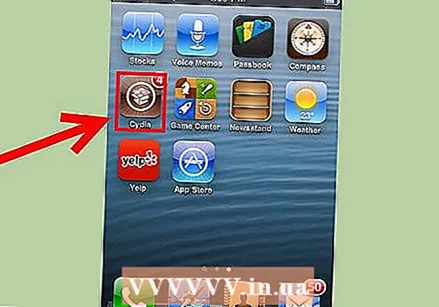 Құрылғыңызды Jailbreak. Zeusmos пайдалану үшін сіз құрылғыңызды джейлбрейкпен бұзуыңыз керек. Мұны қалай жасау керектігі нұсқа бойынша әр түрлі, бірақ барлық джейлбрейлер Cydia орнатуды қажет етеді. Бұл құрылғыға джейлбрейк қолданбаларын орнатуға мүмкіндік беретін бағдарлама.
Құрылғыңызды Jailbreak. Zeusmos пайдалану үшін сіз құрылғыңызды джейлбрейкпен бұзуыңыз керек. Мұны қалай жасау керектігі нұсқа бойынша әр түрлі, бірақ барлық джейлбрейлер Cydia орнатуды қажет етеді. Бұл құрылғыға джейлбрейк қолданбаларын орнатуға мүмкіндік беретін бағдарлама. - IPhone-ды бұзу кепілдік күшін жояды. Егер сіз құрылғыны кепілдік бойынша жөндеуге жібергіңіз келсе, алдымен оны жөндеуіңіз керек. Бұл джейлбрейктің күшін жояды.

- Cydia ашып, Басқару түймесін түртіңіз. Sources таңдаңыз және Edit батырмасын басыңыз. Қосу түймесін түртіңіз.
- AppSync бар репо енгізіңіз. Осындай репоның бірі: http://appaddict.org/repo.
- Жақында қосылған репоны таңдап, AppSync бумасын іздеңіз. Орнату түймесін басыңыз, содан кейін Растаңыз. Орнату аяқталғаннан кейін, SpringBoard қайта іске қосу түймесін түртіңіз.
- iOS 5.x. пайдаланушылар AppSync 5.0+ нұсқасын жүктеуі керек
- iOS 6.x қолданушылары AppSync 6.0+ нұсқасын жүктеуі керек
- IPhone-ды бұзу кепілдік күшін жояды. Егер сіз құрылғыны кепілдік бойынша жөндеуге жібергіңіз келсе, алдымен оны жөндеуіңіз керек. Бұл джейлбрейктің күшін жояды.
 Zeusmos бағдарламасын орнатыңыз. Cydia ашып, құрамында Zeusmos бар репозиторийді қосыңыз. Zeusmos ұсынатын бірнеше танымал репродукциялар бар. Оны Реподан жүктеп алыңыз, сонда ол сіздің үй экраныңызға орнатылады.
Zeusmos бағдарламасын орнатыңыз. Cydia ашып, құрамында Zeusmos бар репозиторийді қосыңыз. Zeusmos ұсынатын бірнеше танымал репродукциялар бар. Оны Реподан жүктеп алыңыз, сонда ол сіздің үй экраныңызға орнатылады.  Қолданбаларды шолу. Егер Zeusmos орнатылған болса, оны ашып, мәзір түймесін түртіңіз. Санаттарды шолыңыз немесе белгілі бір қолданбаны іздеңіз.
Қолданбаларды шолу. Егер Zeusmos орнатылған болса, оны ашып, мәзір түймесін түртіңіз. Санаттарды шолыңыз немесе белгілі бір қолданбаны іздеңіз.  Қолданбаны жүктеп алыңыз. Қолданбаны таңдаған кезде, қолданбаға шолудағы Жүктеу түймесін түртіңіз. Бұл сізге қосымшаның бірнеше сілтемелерін көрсетеді. Қолданбаларды басқа пайдаланушылар жүктеген. Сілтеменің атауы сізге файлдың қайда орналастырылғанын айтады.
Қолданбаны жүктеп алыңыз. Қолданбаны таңдаған кезде, қолданбаға шолудағы Жүктеу түймесін түртіңіз. Бұл сізге қосымшаның бірнеше сілтемелерін көрсетеді. Қолданбаларды басқа пайдаланушылар жүктеген. Сілтеменің атауы сізге файлдың қайда орналастырылғанын айтады. - Дереккөзді тапқан кезде веб-бет ашылады. Бағдарламаны жүктеп алу үшін экрандағы нұсқауларды орындаңыз.
- Қолданбаны орнатыңыз. Файл жүктелгеннен кейін, Зевсмостағы Жүктеулер қойындысын түртіңіз. Жүктелген қолданбаны түртіңіз. Орнатуды бастау үшін IPA орнату батырмасын түртіңіз. Орнату аяқталғаннан кейін бағдарлама сіздің экранда пайда болады.
Ескертулер
- Кейбір елдерде бұзылған қосымшалар мен Installous пайдалану заңсыз.
- Егер сіз қосымшаларды сатып ала алсаңыз, оны жасаңыз. Installous пайдалану сіз қолданбаларды ұрлап жатқаныңызды білдіреді.